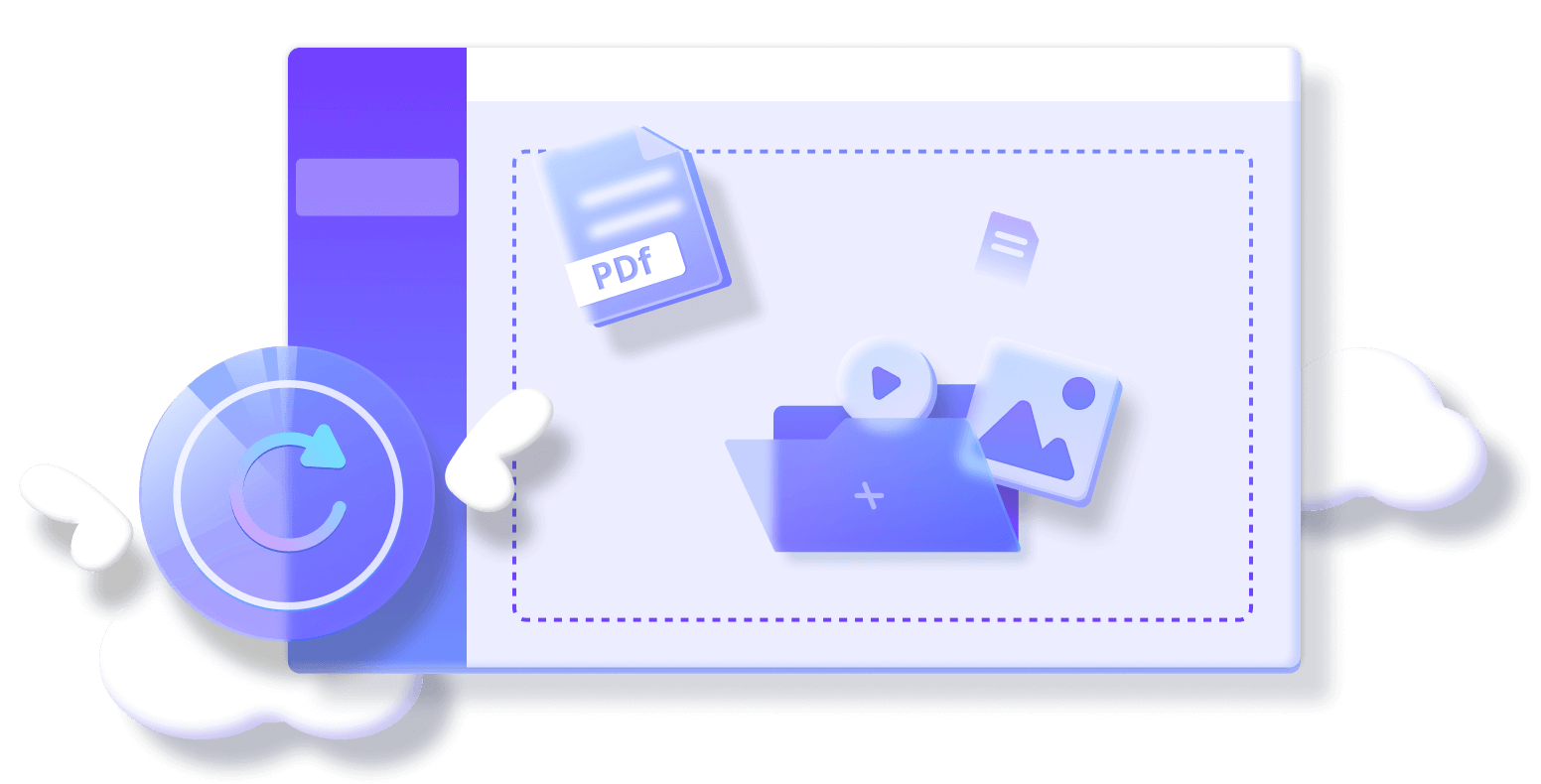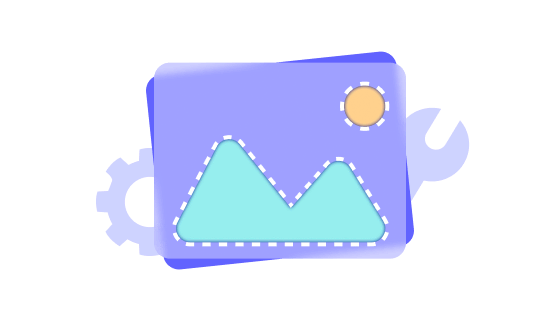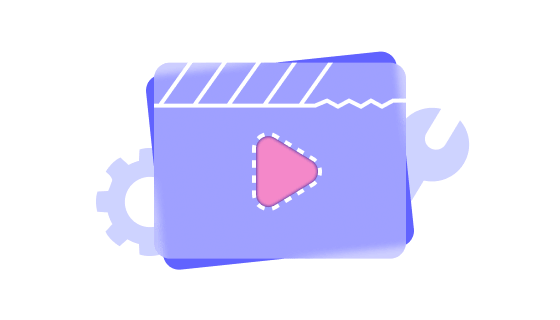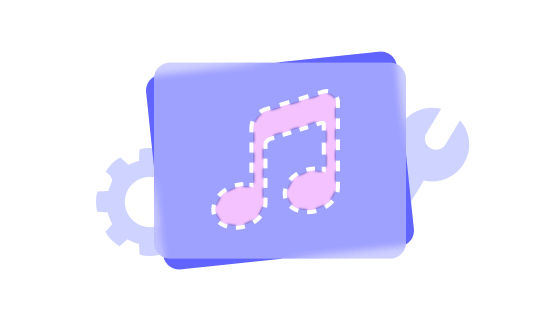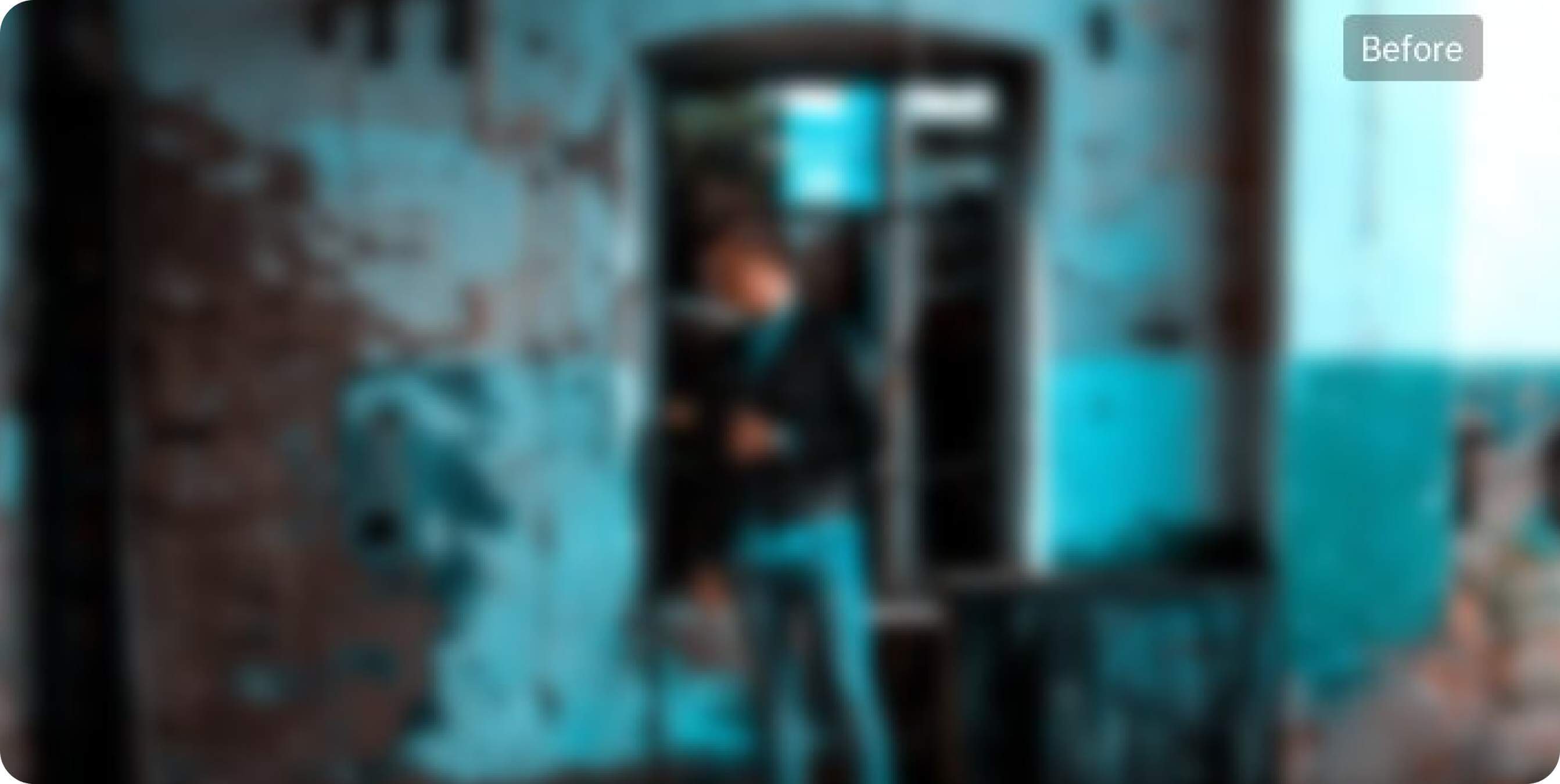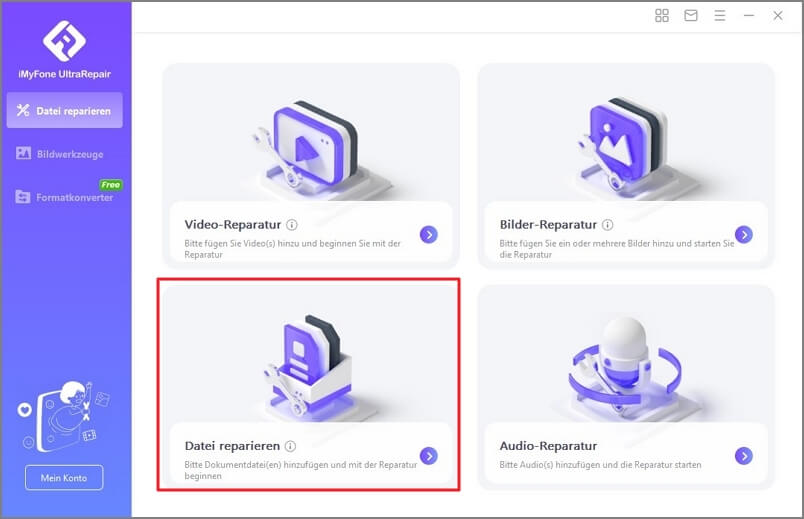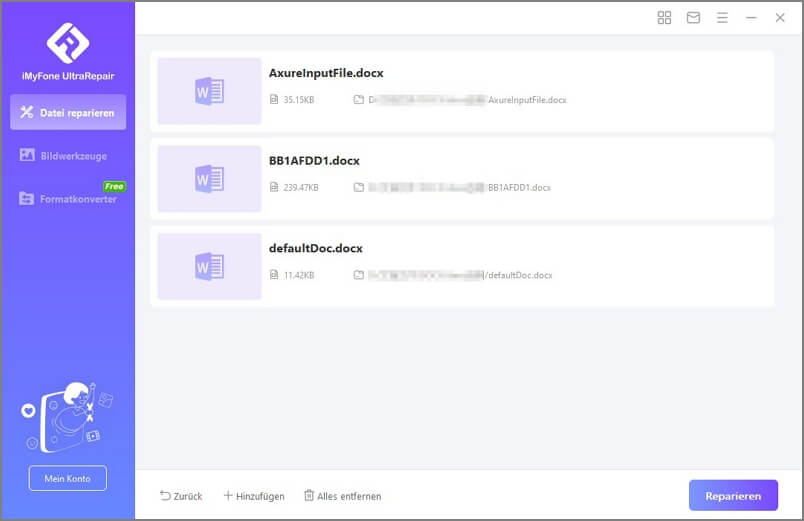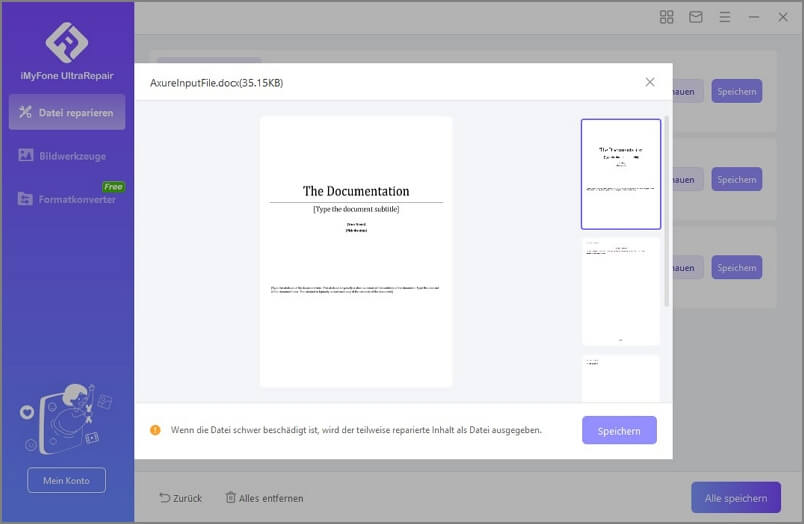Beschädigte Bilder, Videos und Dokumentedateien reparieren
UltraRepair bietet Ihnen die beste Lösung um Ihre beschädigten Dateien zu reparieren, einschließlich Bilder, Videos und Dokumente. Hier finden Sie die Dateiformate, die mit diesem brillanten und effizienten Tool repariert werden können.
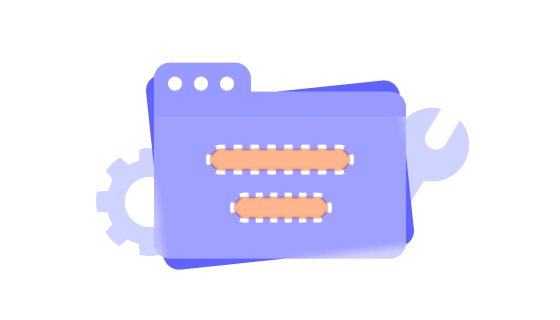
Alle Dokumentenarchive, einschließlich
. PDF /. DOCX /. PPTX /. XLSX

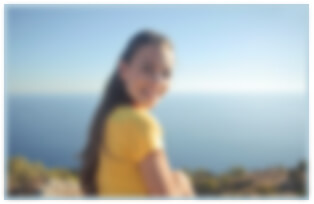
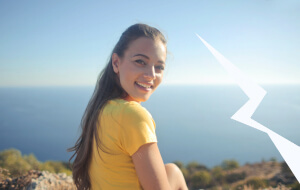

Reparieren Sie verpixelte, kaputte oder verschwommene Bilder, die Ihnen wichtig sind
Fotos von verschiedenen Geräten reparieren
Unabhängig davon, ob Ihre Fotos mit Telefonen oder Kameras aufgenommen oder im Internet gespeichert wurden, können sie alle problemlos repariert werden.
Fotos in jeder Hinsicht reparieren
Unscharfe und verwackelte Bilder oder sogar Fotos mit roten Augen im Hochformat können dank intelligenter Technologie wieder in den Normalzustand versetzt werden.
Stapelverarbeitung von Fotos
Fügen Sie mehrere beschädigte Fotos hinzu und reparieren Sie sie alle auf einmal. Sie können den Vorgang jederzeit beobachten.
Beschädigte, schwach verpixelte und zerstörte Videos reparieren und verbessern
Sie können nicht abspielbare und beschädigte Videos reparieren, die mit allen gängigen Kameramarken wie Canon, Nikon, Sony, GoPro, DJI usw. aufgenommen wurden. Oder auch Videos, die mit Mobiltelefonen, digitalen Handgeräten und Geräten mit Objektiven aufgenommen wurden.
Sie können Videos in Stapeln reparieren und verbessern, die auf verschiedenen Fehlerstufen liegen. Beschädigte, wenig verpixelte, stimmarme, wenig gesättigte oder vollständige 4D&8K-Videos können in 3 einfachen Schritten repariert werden.
Videodateien mit einer hohen Erfolgsquote reparieren. Die fortschrittliche Reparaturtechnologie ist leistungsfähiger als andere ähnliche Software auf dem Markt. Es bietet Ihnen eine kostengünstige und dennoch professionelle Möglichkeit, Videos zu reparieren.
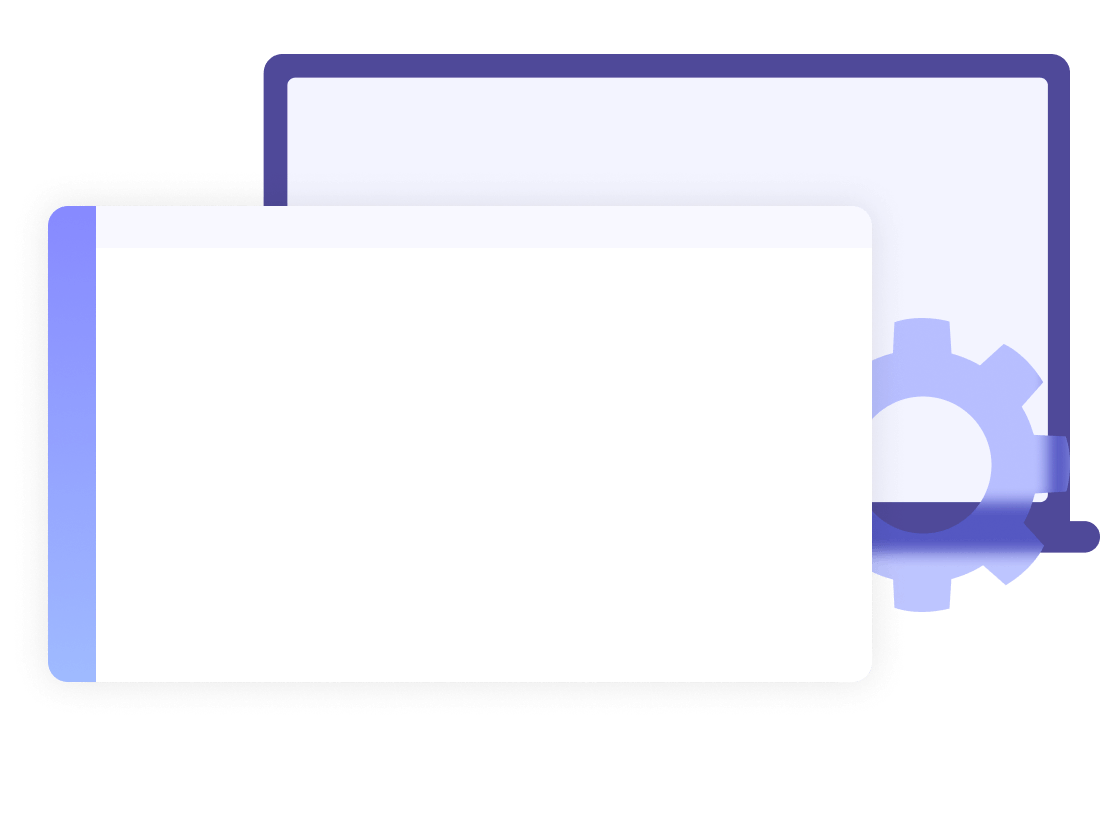
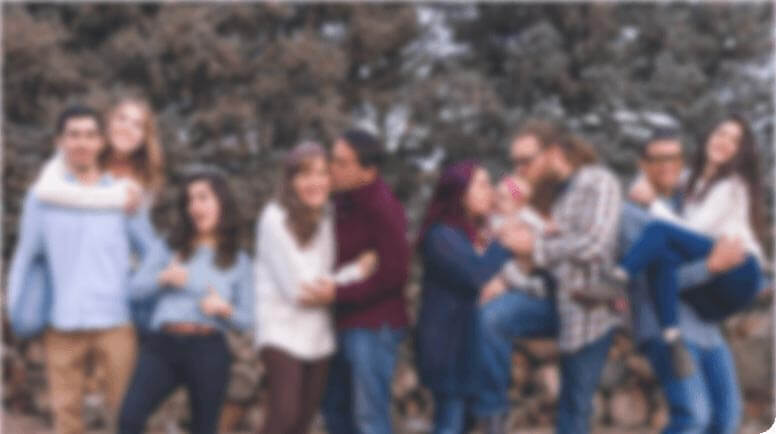

PDF-Dateien in den Versionen 1.2, 1.3, 1.4, 1.5, 1.6 und 1.7.

Microsoft Word 2019, 2016, 2013, 2010, 2007 und früher.
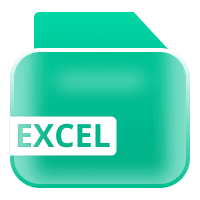
Microsoft Excel 2019, 2016, 2013, 2010, 2007.

PowerPoint-Dateien von 2019, 2016, 2013, 2010 und 2007.
Beschädigte & unzugängliche PDF-, Word-, Excel- & Powerpoint-Dateien wiederherstellen
Beschädigte PDF-, Excel-, Word-Dokument und Powerpoint reparieren in drei einfachen Schritten unter allen Umständen.Beschädigte, unlesbare, unzugängliche, inkompatible, unerkennbare oder verstümmelte Dateien wiederherstellen und reparieren.
Text, Bilder, Tabellen, Diagramme, Hyperlinks, Formulare, Kopf- und Fußzeilen, Diagramme, Wasserzeichen usw. aus der Datei reparieren, ohne die Originaldatei zu verändern.
Sicheres und schnelles Reparieren mehrerer Dokumentdateien in einem einzigen Vorgang. Nur 3 Klicks sind nötig, um den Vorgang abzuschließen.
Beschädigte und korrupte Audiodateien wiederherstellen
Reparieren Sie verzerrte Audiotypen, einschließlich solcher mit Clipping, Rauschen, Knacken, Rumpeln, Brummen und Zischlauten.
Es ist möglich, Audiodateien aus verschiedenen Quellen zu reparieren, wie z.B. Sprachaufzeichnungsgeräte, heruntergeladene Inhalte und Aufnahmegeräte.
3 Schritte, um Audiodateien für verschiedene Anlässe auf die richtige Weise mit hoher Genauigkeit wiederherzustellen, ohne Überkorrektur.
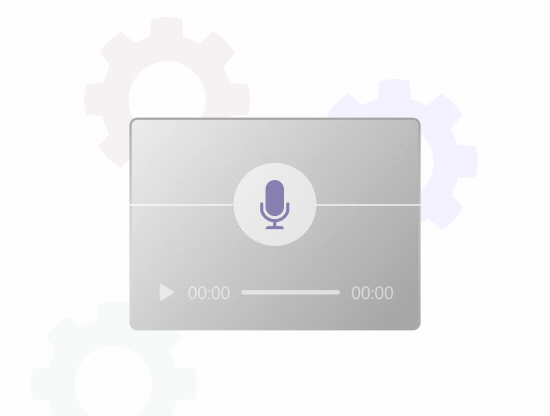
Bester KI-Bildverbesserer zur Bildskalierung ohne Qualitätsverlust
Mit nur einem Klick kann iMyFone UltraRepair Ihre Fotos oder Bilder in jeder Situation leicht verbessern.
3 einfache Schritte, um beschädigte Dateien zu reparieren
Mit nur 3 Klicks können Sie Ihre wertvollen Bilder, Videos und verschiedenen Dokumente in allen Fällen reparieren.
Kostenlose Testversion vs Vollversion
| Funktionen | Kostenlose Testversion 0€ |
Vollversion 57,99€ |
|---|---|---|
| Kostenlos Herunterladen und Upgrades von Software | ||
| Bild- und Videodateiformaten konvertieren | ||
| Unscharfe oder beschädigte Fotos und Videos reparieren | ||
| Bilder ohne Qualitätsverlust schärfen | ||
| Dokumentdateien wie Word, Excel, PDF, Powerpoint reparieren | ||
| 24/7 Kunden-Support | ||
Pro Version VS. Option Versions
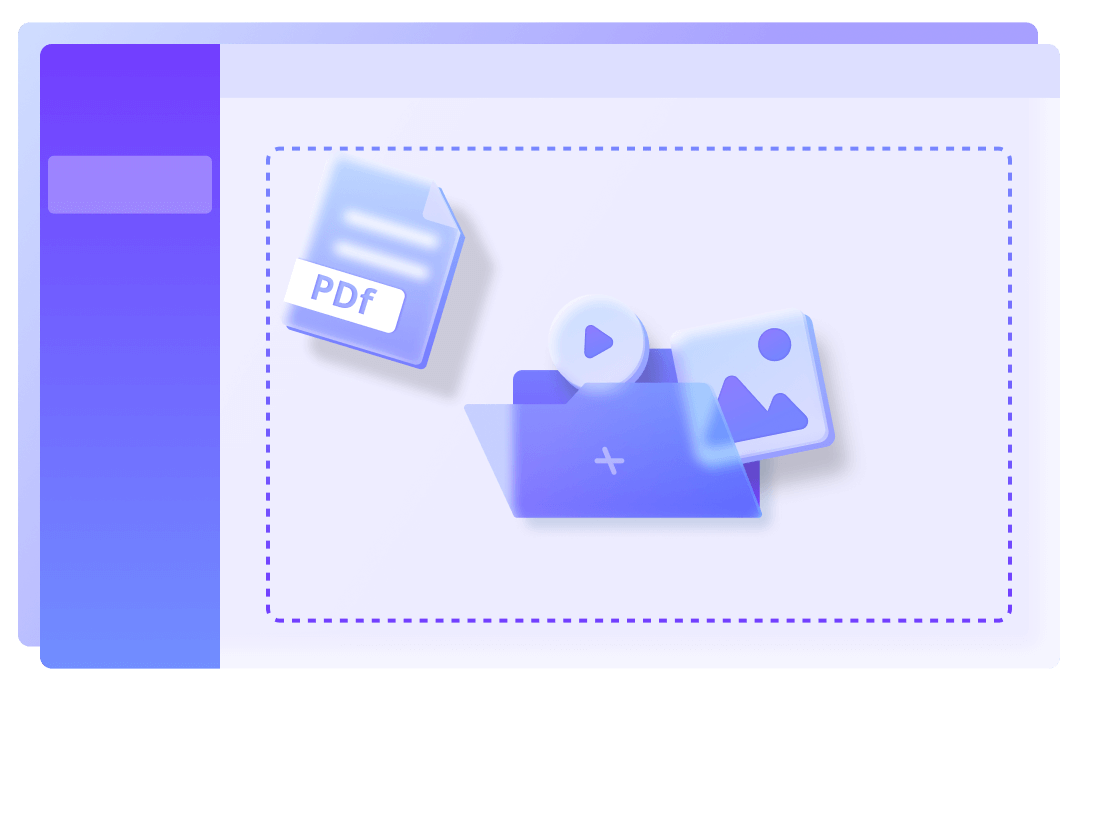
| Funktion | Pro-Version | für Bilder | für Videos | für Dateien | für Audio |
|---|---|---|---|---|---|
| Bilder reparieren | |||||
| Videos reparieren | |||||
| Dateien reparieren | |||||
| Audio reparieren | |||||
iMyFone UltraRepair
Beschädigte Dateien jetzt reparieren!
FAQs und heiße Tipps
FAQs über iMyFone UltraRepair